엑셀 왕초보를 위해 기본 중에 기본 5가지 사용법에 대해서 소개하겠습니다.

1. 셀에 내용 입력하기, 지우기
▶ 엑셀은 셀이라는 수많은 입력 칸으로 이루어져 있고, 방향키, 엔터, 마우스 왼쪽 버튼으로 셀을 선택할 수 있습니다.
▶ 선택된 각 셀에 숫자, 문자, 기호 등 입력하고 엔터 또는 방향키, tap버튼 누르면 입력이 됩니다.
▶ 기본적으로 숫자 입력하면 오른쪽 정렬, 텍스트 입력하면 왼쪽 정렬로 표시됩니다.
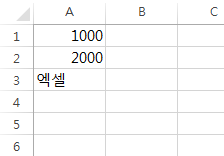
▶셀마다 위치가 있습니다. 알파벳 행 머리글, 숫자 열 머리글이 만나는 지점이 셀의 위치입니다.
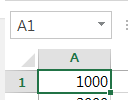
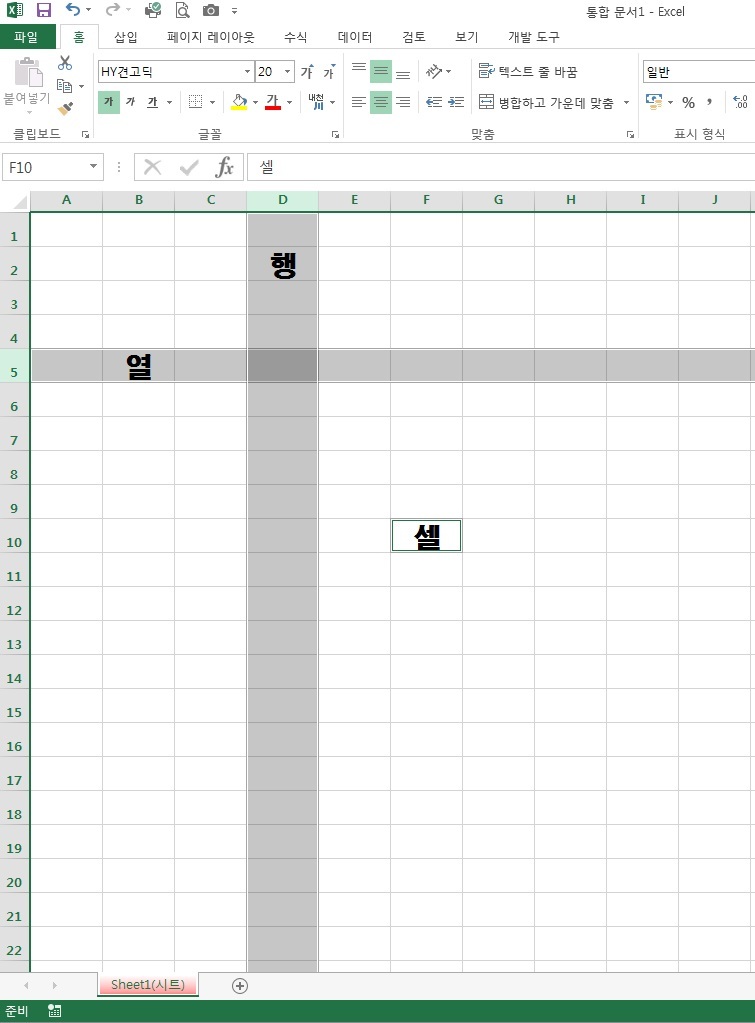
▶선택한 셀에서 마우스 오른쪽 버튼을 누르면 아래와 같이 팝업 메뉴가 나타납니다.
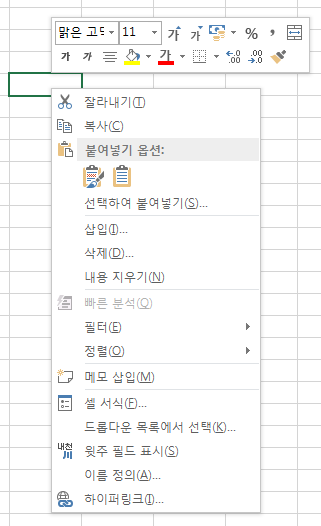
셀은 복사(단축키 CTRL+C), 붙여 넣기(단축키 CTRL+V) 할 수 있습니다.
셀 내용 복사, 셀 내용 붙여 넣기, (행, 열) 삽입, 삭제, 셀 서식을 많이 사용합니다.
▶ 셀 내용 수정하기, 지우기 : 셀을 선택한 상태에서 F2키 또는 마우스로 더블클릭하여 세안에 커서 깜박이면 방향키로 움직여 delete키 또는 backspace키 사용하여 수정합니다.
셀을 선택한 상태에서 delete키 눌러서 지웁니다.
2. 계산하기, 함수 사용하기
▶사칙연산(더하기, 빼기, 곱하기, 나누기)은 셀에 수식 입력하여 계산할 수 있습니다.
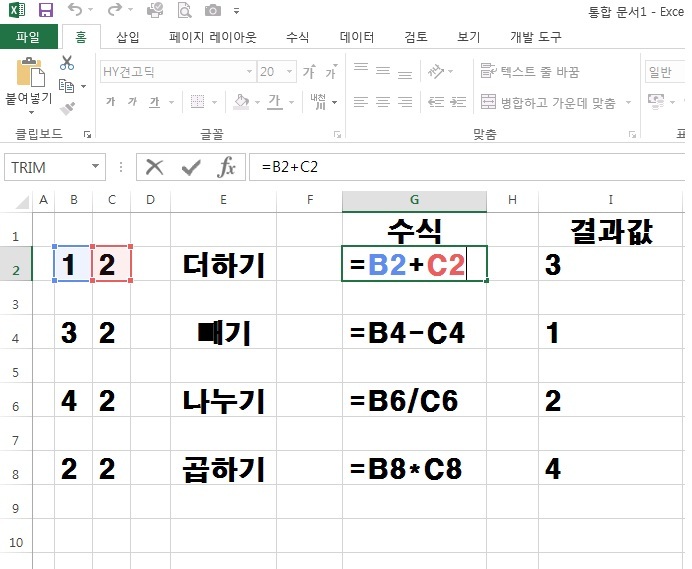
수식의 시작은 등호"="입니다. =셀 위치 지정(마우스, 방향키로 지정)+셀 위치 지정하고 엔터키 누르면 결과 값 나옵니다.
▶ 리본 메뉴의 함수 불러오기로 사용할 수 있고, 셀에 수식을 직접 입력하여 사용할 수 있습니다.
합계, 평균값 계산은 메뉴 상단에 있는 리본 메뉴를 사용합니다.
나머지 함수는 수식 창 옆에 있는 함수 불러오기 사용합니다.
합계, 평균은 오른쪽 리본 메뉴의 함수를 이용합니다.
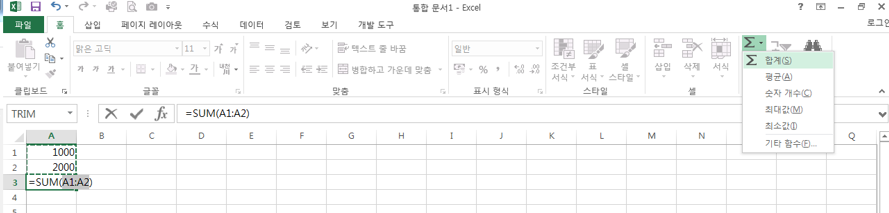
적용할 함수 찾아서 함수 마법사 불러옵니다.
엑셀에 어느 정도 익숙해지면 함수 사용은 셀에 직접 수식 입력하여 사용합니다.
수식 입력 형식 =함수(인수, 인수 등)
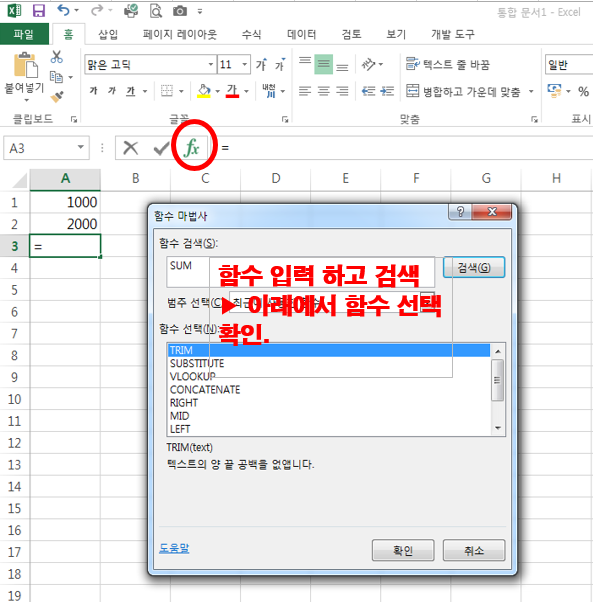
3. 화면 구성, 각 탭에 대한 리본 메뉴 활용
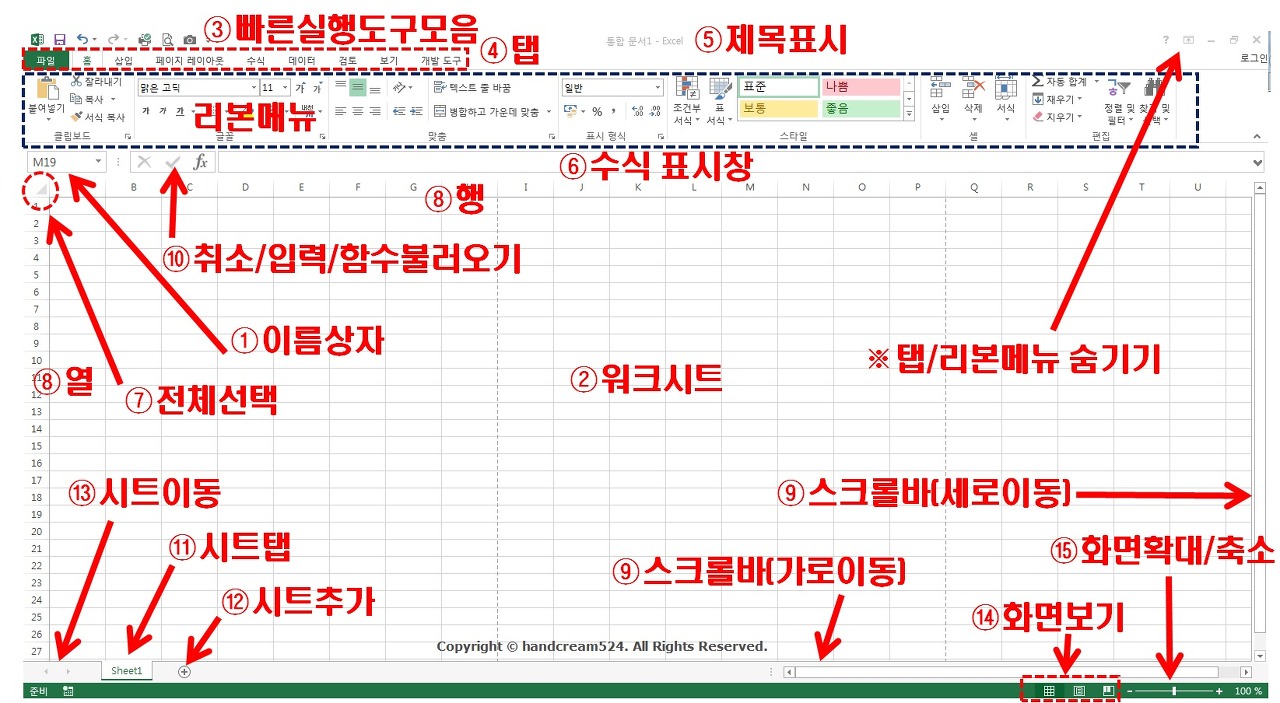
4. 엑셀 저장하기
▶기본 파일 이름 "통합 문서 1" [파일-다른 이름으로 저장] 선택하여 파일 이름 변경 및 저장 위치 선택하여 저장.
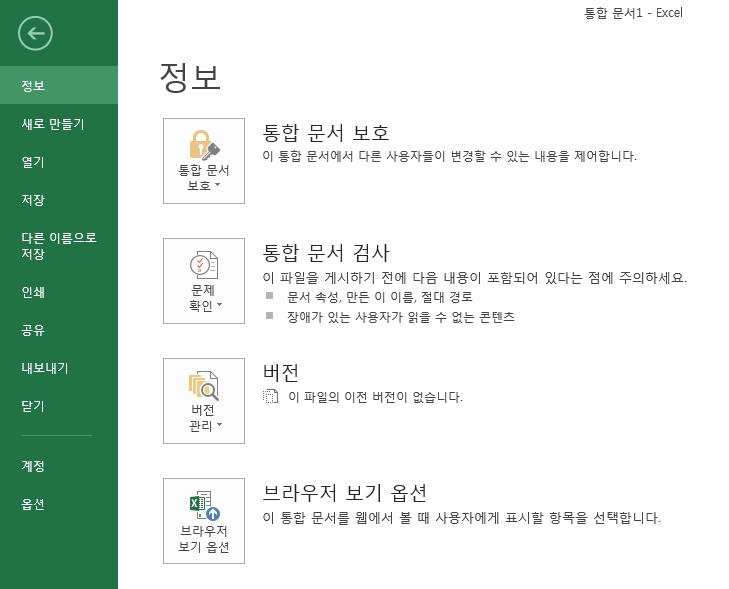
5. 엑셀 문서 인쇄하기
저장이 완료 후 문서 출력은 마우스 드래그하여 인쇄 범위 선택→탭"페이지 레이아웃" [인쇄 영역-인쇄 영역 설정] 클릭하여 인쇄 범위 지정합니다.
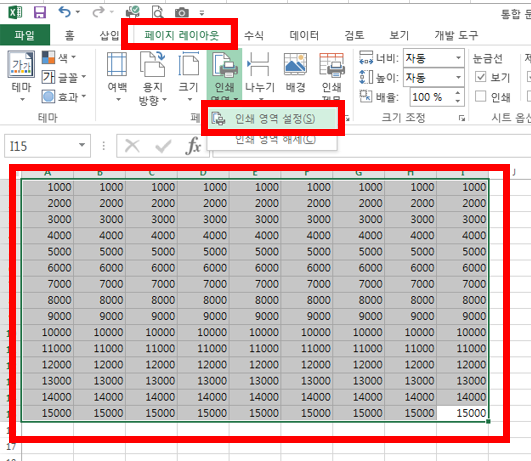
[파일-인쇄] 클릭해서 가로/세로, 용지 크기, 페이지 설정-여백 들어가서 설정하고 확인 → 인쇄합니다.
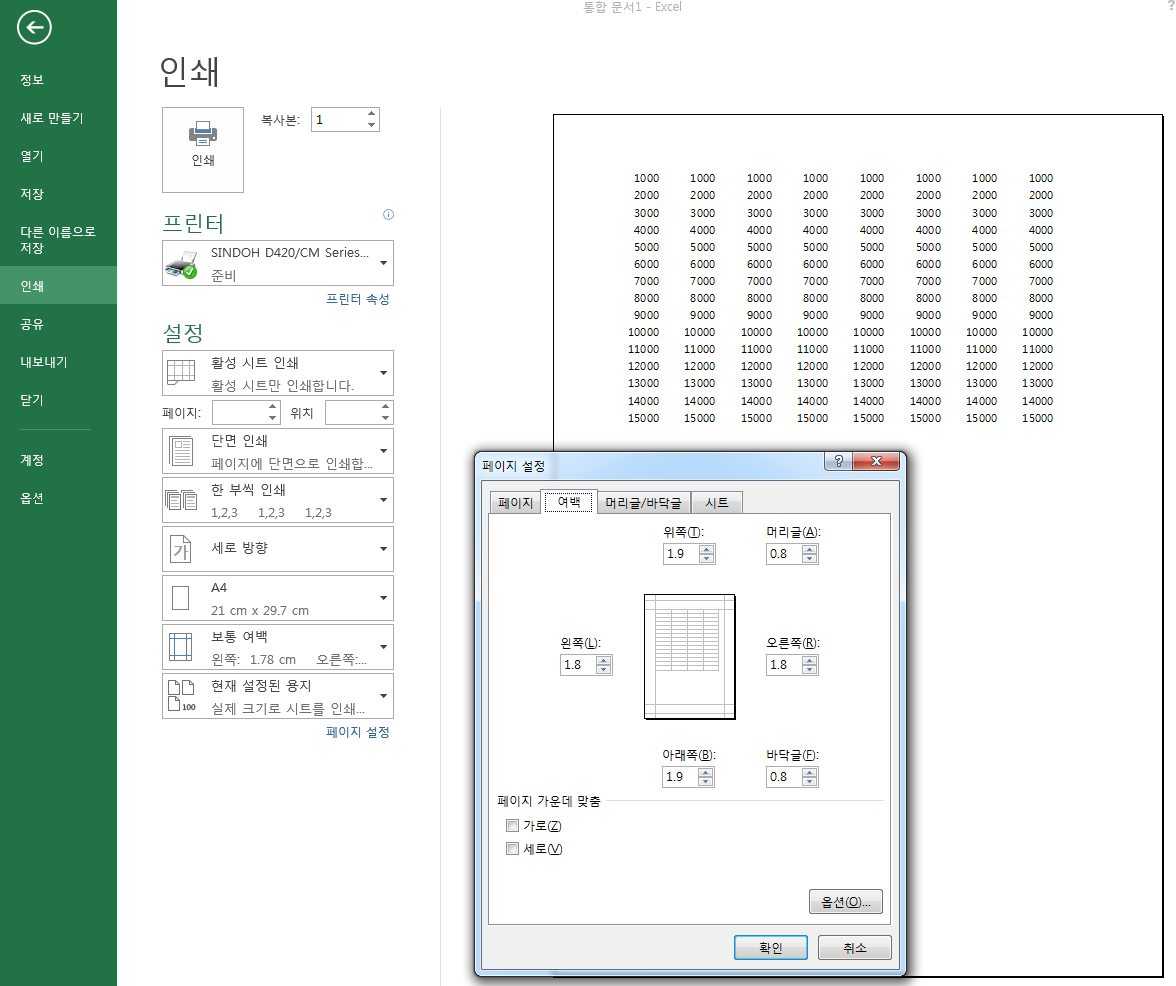
'오피스툴 설명서' 카테고리의 다른 글
| 처음으로 시작하는 엑셀 기본 화면 구성 설명 (0) | 2021.10.25 |
|---|---|
| 엑셀 단축키 실무에 필요한 것만 정리했습니다 (0) | 2021.10.21 |
| 엑셀 수식 에러 해결하는 함수 소개합니다 (0) | 2021.10.20 |
| 엑셀 #오류 해결을 위한 방법 소개합니다 (0) | 2021.10.20 |
| 엑셀 입문을 위한 기초 데이터 입력, 편집을 위한 키보드 사용법 (0) | 2021.10.19 |




댓글